#1
Pushnoi
-
- Пользователи
-
- 20 сообщений
Новичок
Отправлено 03 Сентябрь 2007 — 12:47
Перестал печатать принтер HP LJ 6P — пробную стр. печатает своей кнопкой и по IrDa печать принимает — вроде исправен.
Кроме того и сканер на LPT работать перестал — «необнаружен» типа.
Думаю LPT гикнулся — запустил тестовую прогу Кофтуна — XPlpt — все пины шевелюся — мерил мультиметром и сигналы на входах правильные и тоже реальность отображают. Кроме того что на 13 входе всегда лог. 0 (10 мВ) и не подтягивается ( при подаче «1» с выходов ДАТА поднимается лишь до 850 мВ) даже внешним сигналом — но вроде это нормально.
Чем — можно проверить в чем дело ? Просто WinXP пишет «неудалось напечатать этот документ» и всё — т.е. инфо скудная. А когда щелкаешь по принтеру в панеле задачь — выдает его состояние «Ошибка — идет печать». Но она конечно не идет.
Какой прогой можно протестировать LPT и узнать чего принтеру не хватает ? Сканеру тоже.
== В биос поставил «норамальный» режим вместо ECP — не помогло и порт удалял из системы и при перезапуске он снова возник сам и тоже не помогло.
== про 13-й контакт LPT можно подробней ? может ли он быть всегда «0» ?
Сообщение отредактировал Pushnoi: 03 Сентябрь 2007 — 12:55
- Наверх
#2
Avangard
Отправлено 03 Сентябрь 2007 — 01:51
Просто WinXP пишет «неудалось напечатать этот документ» и всё — т.е. инфо скудная. А когда щелкаешь по принтеру в панеле задачь — выдает его состояние «Ошибка — идет печать».
<{POST_SNAPBACK}>
А что в логах системы написано?
Что-то у меня печень не пингуется…
- Наверх
#3
Pushnoi
Pushnoi
-
- Пользователи
-
- 20 сообщений
Новичок
Отправлено 03 Сентябрь 2007 — 02:35
Как это посмотреть ?
Я делал по мастеру поиска неисправностей — делал печать из командной строки — тоже тишина.
- Наверх
#4
Avangard
Отправлено 03 Сентябрь 2007 — 03:22
Как это посмотреть ?
<{POST_SNAPBACK}>
Пуск-Настройки-Администрирование-Просмотр событий
Что-то у меня печень не пингуется…
- Наверх
#5
TheSystem
Отправлено 03 Сентябрь 2007 — 04:16
А сканер и принтер к порту одним кабелем подключались? Может, в кабеле отвалилось что-нибудь? Что, если прозвонить?
- Наверх
#6
DVDshnik
DVDshnik
- Пол:Мужчина
- Город:@vsmpo
Отправлено 04 Сентябрь 2007 — 04:05
А другого принтера поблизости нет? Можно порт и ChekIt’ом проверить, досовская программка такая, но там, возможно, необходима заглушка порта.
Ненавижу, когда все шагают в ногу — одинаково стриженые, одинаково одетые, с одинаковыми мыслями в одинаково пустых головах! (С) Кий
- Наверх
#7
Pushnoi
Pushnoi
-
- Пользователи
-
- 20 сообщений
Новичок
Отправлено 04 Сентябрь 2007 — 04:45
А сканер и принтер к порту одним кабелем подключались? Может, в кабеле отвалилось что-нибудь? Что, если прозвонить?
<{POST_SNAPBACK}>
Разными — у сканера свой кабель — в сканер тоже 25 пинов идет не «центроникс» и на сканере еть как на ПК принтерный разъем в него уже принтерный шнур можно включать.
Я мерил сигналы уже на конце кабеля. И подключал и напрямую и через сканер.
Нет ПК другого но сомневаюсь что и принтер и сканер гикнулись одновремЁнно.
- Наверх
#8
Pushnoi
Pushnoi
-
- Пользователи
-
- 20 сообщений
Новичок
Отправлено 04 Сентябрь 2007 — 04:47
А другого принтера поблизости нет?
нету.
Можно порт и ‘ом проверить, досовская программка такая, но там, возможно, необходима заглушка порта.
Я про это прочитал на avr123.nm.ru/z4.htm — там и схема заглушки есть. но Чекит только новый виновский нахожу — скачал а там утилиты LPT нет она отдельно продается и демы ЕСТЕСТВЕННО нет
Где бы ChekIt для DOS скачать ?
- Наверх
#9
Pushnoi
Pushnoi
-
- Пользователи
-
- 20 сообщений
Новичок
Отправлено 04 Сентябрь 2007 — 04:52
нашел CheckIt v3.0 for DOS (236Kb) и другие утилиты для тестирования ПК
http://yusoft.kulich…ssian/pccfg.htm
- Наверх
#10
Pushnoi
Pushnoi
-
- Пользователи
-
- 20 сообщений
Новичок
Отправлено 05 Сентябрь 2007 — 02:08
Пуск-Настройки-Администрирование-Просмотр событий
<{POST_SNAPBACK}>
У меня в XP так:
Пуск — Панель управления — Администрирование — Просмотр событий
Правда много интересного понаписано, даже куски данных есть. Щас попробую послать что-то на принтер и глянуть результат.
- Наверх
#11
Pushnoi
Pushnoi
-
- Пользователи
-
- 20 сообщений
Новичок
Отправлено 05 Сентябрь 2007 — 02:29
Вот опять отправил на песть документ ноутпэда со словом hello
В журнале записи ошибок приложений ни чего не появилось.
А в журнале записи системных ошибок появилась запись:
Тип события: Уведомление
Источник события: Service Control Manager
Категория события: Отсутствует
Код события: 7036
Дата: 05.09.2007
Время: 18:07:17
Пользователь: Н/Д
Компьютер: LEO
Описание:
Служба «Журналы и оповещения производительности» перешла в состояние Остановлена.
===
В журнале «События» — 3 события с этим временем:
Первое:
Тип события: Уведомление
Источник события: Service Control Manager
Категория события: Отсутствует
Код события: 7035
Дата: 05.09.2007
Время: 18:07:17
Пользователь:
Компьютер: LEO
Описание:
Служба «Журналы и оповещения производительности» успешно отправила управляющий элемент «запустить».
Второе:
Тип события: Уведомление
Источник события: Service Control Manager
Категория события: Отсутствует
Код события: 7036
Дата: 05.09.2007
Время: 18:07:17
Пользователь:
Компьютер: LEO
Описание:
Служба «Журналы и оповещения производительности» перешла в состояние Работает.
Третье:
Тип события: Уведомление
Источник события: Service Control Manager
Категория события: Отсутствует
Код события: 7036
Дата: 05.09.2007
Время: 18:07:17
Пользователь:
Компьютер: LEO
Описание:
Служба «Журналы и оповещения производительности» перешла в состояние Остановлена.
- Наверх
#12
Danyl_0ff
Danyl_0ff
- Пол:Мужчина
- Город:Новгородская область
- Интересы:Разносторонние
Отправлено 05 Сентябрь 2007 — 09:00
1. Ресурсы в свойствах параллельного порта в Windows соответствуют таковым в BIOS?
2. Файло %SystemRoot%system32driversparport.sys в порядке? Его версия и дата?
3. Как насчёт поиграться с опциями на вкладке «Параметры порта» (разрешить использовать прерывание, разрешить обнаружение старого PnP)?
Через метр я — не я! (с)
—
На письма в личку с просьбой помочь решить проблему/переустановить Windows/написать курсовик не отвечаю. Ваши проблемы — это ваши проблемы. Не путайте форум со службой поддержки.
- Наверх
#13
Pushnoi
Pushnoi
-
- Пользователи
-
- 20 сообщений
Новичок
Отправлено 06 Сентябрь 2007 — 10:42
1 2 3 не смотрел пока. Взял старенький ноутбук — и принтер и сканер с ним пашут.
Т.е. проблема именно в LPT порте моего ПК.
Неужто нет «реальной» проги определяющей чего для печати не хватает ???
- Наверх
#14
DVDshnik
DVDshnik
- Пол:Мужчина
- Город:@vsmpo
Отправлено 06 Сентябрь 2007 — 10:54
Кстати, выжечь LPT порт достаточно просто — нужно лиль при работающих компьютере и принтере подключить или отключить интерфейсный кабель… Возможно, случайно и была сделана данная манипуляция.
Ненавижу, когда все шагают в ногу — одинаково стриженые, одинаково одетые, с одинаковыми мыслями в одинаково пустых головах! (С) Кий
- Наверх
#15
Pushnoi
Pushnoi
-
- Пользователи
-
- 20 сообщений
Новичок
Отправлено 06 Сентябрь 2007 — 04:28
Возможно. Но СТРАННО что все ноги управляются утилитой и считываются правильно — я выше писал. Только 13-я непонятная какая-то и написано о ней что-то невнятное.
- Наверх
#16
Pushnoi
Pushnoi
-
- Пользователи
-
- 20 сообщений
Новичок
Отправлено 06 Сентябрь 2007 — 04:30
Утилитка нужно чтоб написала — «печать не удалась потому что нет такого то сигнала».
- Наверх
#17
DVDshnik
DVDshnik
- Пол:Мужчина
- Город:@vsmpo
Отправлено 07 Сентябрь 2007 — 02:29
Вряд ли удастся отремонтировать порт, даже если один из сигналов невнятный. Реально приобрести адаптер PCI — LPT.
Ненавижу, когда все шагают в ногу — одинаково стриженые, одинаково одетые, с одинаковыми мыслями в одинаково пустых головах! (С) Кий
- Наверх
#18
Pushnoi
Pushnoi
-
- Пользователи
-
- 20 сообщений
Новичок
Отправлено 07 Сентябрь 2007 — 11:15
Я наверно USB куплю с портами LPT COM.
Сегодня наконец допер как устранить сомнения по поводу 13 пина. Взял старый шнур со съемными крышками — проверил на ноуте — через него печатает. отпаял провод от вывода 13 — все равно печатает … Т.е. 13 для печати не нужен похоже.
Еще раз промерил сигналы — ВСЕ работают и на 1 и на 0 и входы работают — оба состояния показывают.
- Наверх
#19
chervotkin1
Отправлено 29 Сентябрь 2007 — 08:15
Еще на заре персоналок, когда про USB ни кто не слыхивал, а основной операционкой был «Нортон командер» я проверял легко. Выбираешь текстовый файл и в командной строке пишешь:copy PRN. Реагировал моментально. Либо печатал, либо писал все что нужно про LPT.
А тут скорее всего шнурок полетел, или в биосе установки слетели.
Попробуйте переустановить принтер и акцентируйте внимание на выборе порта. Вообще LPT очень редко вылетает. Скорее всего шнур.
- Наверх
РадиоКот >Схемы >Цифровые устройства >Примочки к ПК >
Программный тестер LPT порта — Мерилин
Дернул меня черт однажды заняться изваянием собственного программатора ПЗУ. Поскольку это не самая используемая вещь в моей лаборатории, решил его делать на LPT порт.
И после процессов составления схемы и собственно сборки, встал вопрос отладки. И хоть был у меня простой пробник (на обычных светодиодах) для LPT порта, но встал вопрос как его и программатор вставить в порт одновременно. Городить какие то огороды из самопальных развилок не хотелось. Вот и пришел к заключению, что нужен софтверный пробник.
Кроме того, такой пробник позволяет эмулировать любые сигналы от компьютера, что тоже не безинтересно. Вот все выше сказанное и сподвигло меня написать эту программку.
Почему Мэрилин? – Да она всем нравится.
Можно было написать программу, которая напрямую обращается к порту но, зачем изобретать велосипед. Быстро нашелся свободно распространяемый драйвер LPT порта – inpout32.dll пройдя по ссылке, вы найдете всю описуху, поэтому на этом не будем зацикливаться.
Пробный образец был выполнен за час, в Excel на VBA, и вполне себе работал. Но мне хотелось сразу всё доделать до конца, чтобы «забыть» этот вопрос, и я пересел за Delphi… Три дня как с куста ;(
Не простая, а очень простая. Реестр не требуется. Распаковываем архив, получаем три файла:
- Inpout32.dll – драйвер LPT порта. Он может находится, как в папке с программой так и в системной, для WinXP это system32.
- Исполняемый файл – собственно сама программа.
- И файл хелпа.
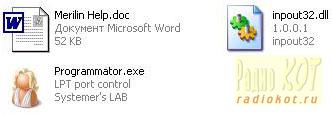
Инсталляция закончена. Можно ещё для удобства создать shortcut/ярлык для Programmator.exe и поместить его, например на рабочий стол.
После запуска программы вы получите вот такое вот окно:
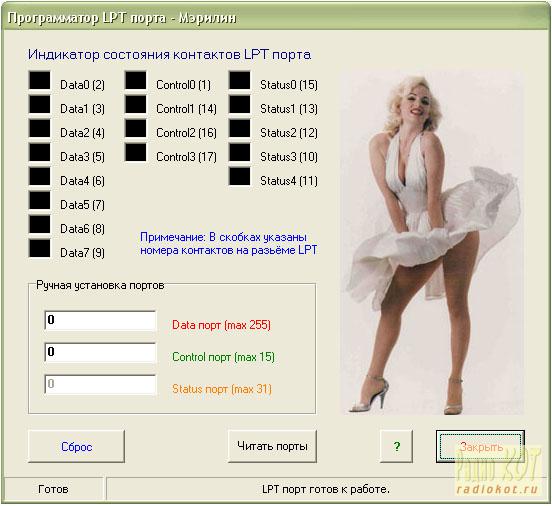
Программа после запуска «обнуляет» порты, что равносильно нажатию кнопки «Сброс». Пойдем снизу вверх:
Строка состояния
В стоке состояния отображается слева, состояние самой программы, а справа состояние драйвера LPT порта. Здесь могут быть различные сообщения, поэтому не забывайте обращать на нее внимание.
Кнопка «Сброс»
Она загружает в порты «Data» и «Control» ноль, тем самым их полностью деактивируя
Кнопка «Читать порты»
Как понятно из названия – считывает, заполняет индикатор и поля ввода полученной информацией. Тут надо заметить, что это касается портов только «Data» и «Control», порт «Status» является доступным только для чтения и работает в автономном режиме постоянного опроса с периодичностью примерно 41 msec, что составляет примерно 24 раза в секунду. И вряд ли стоит увеличивать это значение ввиду с инерционностью человеческого зрения, и ввиду технических задержек LCD дисплеев.
Кнопка «?»
Собственно хелп, он и в Африке хелп.
Кнопка «Закрыть»
Осуществляет выход из программы. Программа после выхода не обнуляет предустановленные данные на LPT, это сделано намеренно, чтоб в случае надобности Ваши установки остались после остановки программы.
Если же такого не нужно, ничто не мешает перед выходом нажать кнопку «Сброс».
Ручная установка портов

Порты «Data»и «Control» всегда доступны для ввода и устанавливают выходные уровни незамедлительно, по мере ввода числа. Поэтому отсутствует подтверждающая кнопка. В случае ошибочного ввода, поле отменяет ввод и устанавливает «0» как в поле, так и на линиях порта. В поля всегда вписываются десятичные числа с учетом максимальных значений см.рисунок (в скобках).
Индикатор
Индикатор всегда показывает состояние линий портов, т.е. лог.0 (черный цвет) или лог.1 (другой цвет), по аналогии со светодиодами.
Щелчок мышью на индикаторе включает его или выключает, соответственно изменяются состояния линий порта и окон ввода к ним. В такой активности не принимает участие «Status» порт по выше перечисленным причинам.
Если возникают вопросы их можно задать через мой сайт, в программе, кликнув мышкой на Мерилин. Архив с программой по ссылке ниже.
Всем удачи и успехов.
Systemer.
Файлы:
Архив ZIP
Все вопросы в
Форум.
|
Как вам эта статья? |
Заработало ли это устройство у вас? |
Неисправности и тестирование параллельных портов
Тестирование параллельных портов
целесообразно начинать с проверки их
наличияв системе. Список адресов
установленных портов обычно появляется
в таблице заставки, выводимой
BIOSна экран перед загрузкой ОС. Кроме
этой таблицы, список можно посмотреть
и с помощью тестовых программ или прямо
в BIOS DATA AREAс помощью любого
отладчика.
Если BIOSобнаруживает
меньше портов, чем установлено физически,
скорее всего, каким-либо двум портам
присвоен один адрес. Программное
тестирование порта без диагностической
заглушки (Loop Back)не покажет
ошибок, поскольку при этом читаются
данные выходных регистров, а они у всех
конфликтующих (по отдельности исправных
портов) совпадут. Именно такое тестирование
и производит BIOSпри
проверке на наличие портов. Разбираться
с такой ситуацией имеет смысл
последовательно устанавливая порты и
наблюдая за адресами, появляющимися
в списке.
Если физически установлен только один
порт и его не обнаруживает
BIOS, то либо он отключен при
конфигурировании, либо вышел из строя
скорее всего из-за нарушений правил
подключения.
Тестирование портов с помощью
диагностических программ позволяет
проверить их выходные регистры, а
при использовании специальных заглушек
— и входные линии. Поскольку
количество выходных линий порта
(12)и входных(5)различно,
то полная проверка порта с помощью
пассивной заглушки принципиально
невозможна. Разные программы тестирования
требуют применения специально на них
ориентированных заглушек (рис.
1),
Рис. 1.Схема
заглушки для тестирования
LPT-портапрограммой Checkit
Большинство неприятностей при работе
с LPT-портамидоставляютразъемы и кабели.Для проверки порта,
кабеля и принтера можно воспользоваться
специальными тестами из популярных
диагностических программ
(Checkit, PCCheckи т. п.), а
можно вывести на принтер какой-либо
символьный файл.
Если вывод файла с точки зрения
DOSпроходит (копирование файла на
устройство с именем LPTnили PRNпроходит быстро и
успешно), а принтер (исправный) не
напечатал ни одного символа
—скорее всего, это обрыв (неконтакт
в разъеме) цепи STROBES.
Если принтер по своему индикатору
находится в состоянии On Line,
a появляется сообщение о его
неготовности (Not Ready Error),то причину следует искать в линии
Busy.
Если принтер искажает информацию при
печати, возможен обрыв (или замыкание)
линий данных. В этом случае удобно
воспользоваться файлом, содержащим
последовательность кодов всех печатных
символов (его можно создать с помощью
простой программы, написанной даже на
языке Basic, —ее текст
приведен ниже).
10 OPEN «bincod.chr»
FOR OUTPUT AS #1
20 FORJ=2T015
30 FOR
1=0ТО 15
40 PRINT#1,
CHR$(16*J+I);
50 NEXT I 60
PRINT#1,
70 NEXTJ
80 CLOSE
#1
90 END
Файл BINCOD.CHR,созданный
данной программой, представляет собой
таблицу всех печатных символов
(управляющие коды пропущены), расположенных
по 16символов в строке.
Если файл печатается с повтором некоторых
символов или их групп, по периодичности
повтора можно легко вычислить оборванный
провод данных интерфейса. Этот же файл
удобно использовать для проверки
аппаратной руссификации принтера.
Если принтер, подключенный к порту, в
стандартном режиме (SPP)печатает нормально, а при переходе
на ЕСР начинаются сбои, следует проверить
кабель —соответствует
ли он требованиям IEEE
1284. Кабели с неперевитыми проводами
нормально работают на скоростях
50-100Кбайт/с, но при скорости
1-2Мбайт/с, обеспечиваемой ЕСР,
они могут не работать, особенно при
длине более2метров.
Если при установке драйвера РпР-принтера
появилось сообщение о необходимости
применения «двунаправленного кабеля»,
проверьте наличие связи контакта
17разъема DB-25с контактом
36разъема Centronics.
Аппаратные прерыванияот
LPT-портаиспользуются далеко не
всегда. Неисправности, связанные с цепью
прерывания от порта, проявляются не
часто. Однако по-настоящему многозадачные
ОС (например, сервер NetWare)стараются работать с портом именно
по прерываниям. Тестировать линию
прерывания можно, только подключив к
порту периферийное устройство или
специальную заглушку.
Соседние файлы в папке Реферат.LPT
- #
- #
- #
Управление параллельным портом разделяется на два этапа — предварительное конфигурирование (Setup) аппаратных средств порта и текущее (оперативное) переключение режимов работы прикладным или системным ПО. Оперативное переключение возможно только в пределах режимов, разрешенных при конфигурировании. Этим обеспечивается возможность согласования аппаратуры с ПО и блокирования ложных переключений, вызванных некорректными действиями программы.
Конфигурирование LPT-порта зависит от его исполнения. Порт, расположенный на плате расширения (мультикарте), устанавливаемой в слот ISA или ISA+VLB, конфигурируется джамперами на самой плате. Порт на системной плате конфигурируется через BIOS Setup.
Ниже перечислены параметры, подлежащие конфигурированию.
♦ Базовый адрес — 3BCh, 378h или 278h. При инициализации BIOS проверяет наличие портов по адресам именно в этом порядке и, соответственно, присваивает обнаруженным портам логические имена LPT1, L PT2, L РТЗ. Адрес ЗВСЬ имеет адаптер порта, расположенный на плате MDA или HGC. Большинство портов по умолчанию конфигурируется на адрес 378h и может переключаться на 278h.
♦ Используемая линия запроса прерывания: для L РТ — IRQ7, для LPT2 — IRQ5. Традиционно прерывания от принтера не задействуются, и этот дефицитный ресурс можно сэкономить. Однако при использовании скоростных режимов ЕСР (или Fast Centronics) работа через прерывания может заметно повысить производительность и снизить загрузку процессора.
♦ Использование канала DMA для режимов ЕСР и Fast Centronics — разрешение и номер канала DMA.
♦ Режимы работы порта:
• SPP — порт работает только в стандартном однонаправленном программно- управляемом режиме;
• PS/2, он же Bi—Directional — отличается от SPP возможностью реверса канала (установкой CR. 5=1);
• Fast Centronics — аппаратное формирование протокола Centronics с использованием FIFO-буфера и, возможно, DMA;
• ЕРР — в зависимости от использования регистров порт работает в режиме SPP или ЕРР;
• ЕСР— по умолчанию включается в режим SPP или PS/2, записью в ECR
может переводиться в любой режим ЕСР, но перевод в ЕРР записью в ECR кода 100 не гарантируется;
• ЕСР+ЕРР — то же, что и ЕСР, но запись в ECR кода режима 100 переводит порт в ЕРР.
Выбор режима ЕРР, ЕСР или Fast Centronics сам по себе не приводит к повышению быстродействия обмена с подключенными ПУ, а только дает возможность драйверу и ПУ установить оптимальный режим в пределах их «разумения». Большинство современных драйверов и приложений пытаются использовать эффективные режимы, поэтому «подрезать им крылья» установкой простых режимов без веских на то оснований не стоит.
Принтеры и сканеры могут пожелать режима ЕСР. Windows (3.x, Эх и NT) имеет системные драйверы для этого режима. В среде DOS печать через ЕСР поддерживается только специальным загружаемым драйвером.
Сетевые адаптеры, внешние диски и CD—ROM, подключаемые к параллельному порту, могут использовать режим ЕРР. Для этого режима специальный драйвер пока еще не применяется; поддержка ЕРР включается в драйвер самого подключаемого устройства.
Неисправности и тестирование параллельных портов
Тестирование параллельных портов разумно начинать с проверки их наличия в системе. Список адресов установленных портов появляется в таблице, выводимой BIOS на экран перед загрузкой ОС. Список можно посмотреть и с помощью тестовых программ или прямо в BIOS Data Area с помощью отладчика.
Если BIOS обнаруживает меньше портов, чем установлено физически, скорее всего, двум портам присвоен один и тот же адрес. При этом работоспособность ни одного из конфликтующих портов не гарантируется: они будут одновременно выводить сигналы, но при чтении регистра состояния конфликт на шине, скорее всего, приведет к искажению данных. Программное тестирование порта без диагностической заглушки (Loop Back) не покажет ошибок, поскольку при этом читаются данные выходных регистров, а они у всех конфликтующих (по отдельности исправных портов) совпадут. Именно такое тестирование производит BIOS при проверке на наличие портов. Разбираться с такой ситуацией следует, последовательно устанавливая порты и наблюдая за адресами, появляющимися в списке.
Если физически установлен только один порт, a BIOS его не обнаруживает, то либо порт отключен при конфигурировании, либо он вышел из строя (скорее всего из-за нарушений правил подключения). Если вам везет, неисправность устраняется «передергиванием» платы в слоте — там иногда возникают проблемы с контактами.
Наблюдаются и такие «чудеса» — при «теплой» перезагрузке DOS после Windows 95 порт не виден (и приложения не могут печатать из MS-DOS). Однако после повторной перезагрузки DOS порт оказывается на месте. С этим явлением легче смириться, чем бороться.
Тестирование портов с помощью диагностических программ позволяет проверить выходные регистры, а при использовании специальных заглушек — и входные линии. Поскольку количество выходных линий порта (12) и входных (5) различно, то полная проверка порта с помощью пассивной заглушки принципиально невозможна. Разные программы тестирования требуют применения разных заглушек (рис. 1.8).
Рис. 1.8. Схема заглушки для тестирования LPT-порта: а — для Norton Diagnostics б -для Checklt,
Большинство неприятностей при работе с LPT-портами доставляют разъемы и кабели. Для проверки порта, кабеля и принтера можно воспользоваться специальными тестами из популярных диагностических программ (Checklt, PCCheckи т. п.). Можно попытаться просто вывести на принтер какой-либо символьный файл.
♦ Если вывод файла с точки зрения DOS проходит (копирование файла на
устройство с именем LPTn или PRN совершается быстро и успешно), а принтер (исправный) не напечатал ни одного символа — скорее всего, это обрыв (не контакт в разъеме) цепи Strobe*.
♦ Если принтер находится в состоянии On Line, а появляется сообщение о его неготовности, причину следует искать в линии Busy.
♦ Если принтер, подключенный к порту, в стандартном режиме (SPP) печатает нормально, а при переходе в режим ЕСР начинаются сбои, следует проверить кабель — соответствует ли он требованиям IEEE 1284 (см. выше). Дешевые кабели с неперевитыми проводами нормально работают на скоростях 50-100 Кбайт/с, но при скорости 1-2 Мбайт/с, обеспечиваемой ЕСР, имеют полное право не работать, особенно при длине более 2 м.
♦ Если при установке драйвера PnP-принтера появилось сообщение о необхо
димости применения «двунаправленного кабеля», проверьте наличие связи
контакта 17 разъема DB-25 с контактом 36 разъема Centronics. Хотя эта связь изначально предусматривалась, в ряде кабелей она отсутствует.
♦ Если принтер искажает информацию при печати, возможен обрыв (или замы
кание) линий данных. В этом случае удобно воспользоваться файлом, содер
жащим последовательность кодов всех печатных символов. Если файл печата
ется с повтором некоторых символов или их групп, по периодичности повтора
можно легко вычислить оборванный провод данных интерфейса. Этот же файл
удобно использовать для проверки аппаратной русификации принтера.
Аппаратные прерывания от LPT-порта используются не всегда. Даже DOS-программа фоновой печати PRINT работает с портом по опросу состояния, а ее обслуживающий процесс запускается по прерыванию от таймера. Поэтому неисправности, связанные с цепью прерывания от порта, проявляются не часто. Однако по-настоящему многозадачные ОС (например, NetWare) стараются работать с портом по прерываниям. Протестировать линию прерывания можно, только подключив к порту ПУ или заглушку. Если к порту с неисправным каналом прерывания подключить адаптер локальной сети, то он, возможно, будет работать, но с очень низкой скоростью: на любой запрос ответ будет приходить с задержкой в десятки секунд — принятый из адаптера пакет будет приниматься не по прерыванию (сразу по приходу), а по внешнему тайм-ауту.
Литература:
ГукМ. Г93 Аппаратные интерфейсы ПК. Энциклопедия. — СПб.: Питер, 2002. — 528 с.: ил.
Предлагаю ознакомиться с аналогичными статьями:
Проверка на возможность ввода информации по шине данных AD0-AD7 на четырёх
разных AT и ATX компьютерах. (контакты 2,3,4,5,6,7,8,9 разъёма DB-25, LPT-порт)
1. Войти в BIOS, установить режим EPP 1,7 или EPP, определить базовый адрес
LPT-порта (обычно BASE = 378h) и запустить компьютер.
2. Прочитать значение регистра управления (CR) по адресу BASE+2 (например 37Ah)
и сохранить. Например на языке программирования QBASIC:
a=INP(&H37A) ‘ присвоить переменной «a» значение регистра управления
PRINT a ,» десятичное значение «; ‘вывод на монитор
PRINT HEX$(a),» шеснадцатеричное»
3. Для переключения шины данных в режим ввода установить бит 5, регистра
управления 37Ah , в «1»:
OUT(&H37A),32
4. Измерить напряжение на линиях шины данных AD0 — AD7. На всех линиях будет
около 4.2 — 4.4 В. (контакты 2-9 разъёма DB-25, порта LPT)
(на одном из древних компьютеров шина данных переключилась в состояние высокого
входного сопротивления )
5. Прочитать состояние шины данных AD0 — AD7:
d=INP(&H378)
PRINT d ;» десятичное «; HEX$(d);» шестнадцатиричное»
Оно будет равным 255 в десятичном виде или FF в шестнадцатиричном.
6. Соединить с общим проводом одну из линий шины данных через
резистор в 200 Ом и прочитать состояние шины данных:
DO
d=INP(&H378)
PRINT d , HEX$(d)
LOOP WHILE INKEY$ = «»
В зависимости от номера линии данных, соединенной через резистор в 200 Ом
на общий провод на экране будет значение
линия AD0 254 FE
линия AD1 253 FD
линия AD2 251 FB
линия AD3 247 F7
линия AD4 239 EF
линия AD5 223 DF
линия AD6 191 BF
линия AD7 127 7F
—————- 255 FF
7. Измерить напряжение на этой линии, соединённой с общим проводом через
резистор 200 Ом.
Оно будет в пределах 0.1 — 0.6 В.
Это означает что шина данных в состоянии ввода
Если напряжение около 2,5 Вольт или больше, то шина данных находится в
обычном состоянии вывода.
8. Вычислить ток текущий через резистор (разделить измеренное напряжение
на 200 Ом). Ток через резистор можно измерить и мультиметром, вкючив его
последовательно с резистором (ни в коем случае не замыкайте выходы
параллельного порта на корпус и не соединяйте выходы LPT-порта напрямую
между собой )
9. Восстановить старое значение регистра управления 37Ah:
OUT(&H37A),a ‘ восстановить значение регистра BASE+2
END
Если вы владеете языком программирования (например QBASIC) то у вас должно
получиться. Скопируйте программу в текстовый файл, присвойте ему расширение bas,
откройте файл из среды QBSIC или QB45 и клавишей F5 запустите.
Каждое соединение сопровождается звуком разного тона.
Если сообщения на экране не читаются, подредактируйте текст,
перепишите выводмые строки в кавычках за командой PRINT.
SCREEN 11
PRINT » ТЕСТИРОВАНИЕ LPT-ПОРТА НА ВОЗМОЖНОСТЬ ВВОДА ПО ЛИНИИ ДАННЫХ»
PRINT » Поочерёдно соединяйте линии 2 — 9 разъёма DB-25 LPT»
PRINT «с общим проводом через резистор 160 — 200 Ом»
PRINT » РЕГИСТР УПРАВЛНИЯ БЫЛО»
DEFINT A-Z
a37A = INP(&H37A)
PRINT «37Ah «,
w = a37A
GOSUB b1
kl$ = «»
OUT (&H37A), 32
PRINT » РЕГИСТР УПРАВЛНИЯ СТАЛО»
a37 = INP(&H37A)
PRINT «37Ah «,
w = a37
w$ = «»
GOSUB b1
DO
LOCATE 10, 1
PRINT » РЕГИСТР ДАННЫХ»
PRINT «378h»,
kl$ = INKEY$
IF kl$ <> «» THEN
OUT (&H37A), a37A
PRINT
PRINT » РЕГИСТР УПРАВЛЕНИЯ ВОССТАНОВЛЕН «
a37A = INP(&H37A)
PRINT «37Ah»,
w = a37A
w$ = «»
GOSUB b1
END
END IF
a = INP(&H378)
w = a
w$ = «»
GOSUB b1
LOOP
b1:
zn = w
FOR c = 7 TO 0 STEP -1
x = 2 ^ c
IF w >= x THEN
w$ = w$ + «1»
END IF
IF w < x THEN
w$ = w$ + «o»
SOUND 500 + c * 100, 1
END IF
IF w >= x THEN w = w — x
NEXT c
PRINT w$; » «; HEX$(zn), zn
RETURN




